先日、『au iPhoneからソフトバンクiPhoneに替えたら、「メッセージ」の返信が自分にも届くようになっちゃったのだけれど…』と友人から質問を受けました。
彼女の場合、au iPhoneでは、@ezweb.ne.jpのアドレスを「メッセージ」アプリで使っていて、ソフトバンクiPhoneに替えてからは、@softbank.ne.jpのアドレスを「メッセージ」アプリで使っているとのこと。
恐らく「MMSメールアドレス」の設定が以前の@ezweb.ne.jpのアドレスのままになっているのだろうと思い、確認してみたところ、やっぱりそうでした。
変更するには、「設定」アプリから、「メッセージ」を選び、
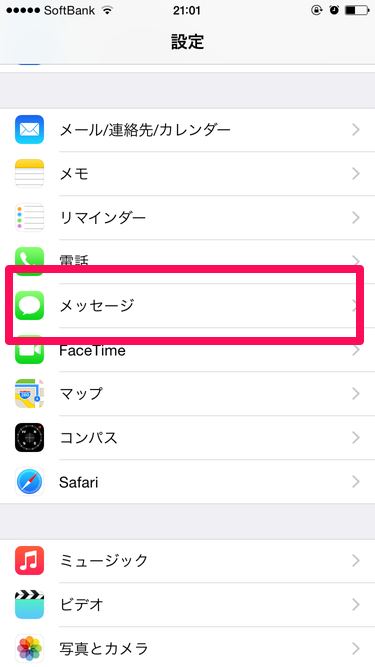
画面一番下にある「MMSメールアドレス」を新しいアドレスに変更します。
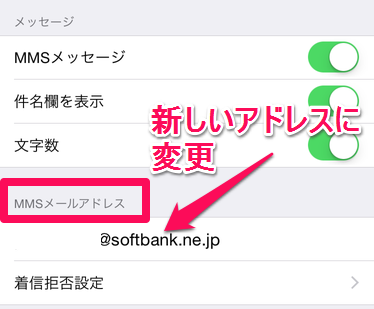
これで、メッセージの返信が自分にも届いてしまう問題は解消します。
ついでに、iMessageの設定を確認
ところで、同時にもう一つ見直すべき設定が「送受信」の設定です。
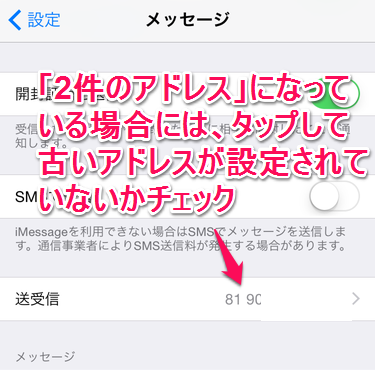
ここには、iMessageの送受信に使用する電話番号やメールアドレスが設定されているのですが、以前のキャリアのアドレスが設定されていないか、確認しておいた方が良いと思います。
もし、古いアドレスが設定されていたら、チェックを外しておきます。
キャリアのアドレスは、他のキャリアに移れば、自動的に使えなくなってしまいますが、iMessageのアドレスとしては有効なままです。アドレス変更のお知らせメールを送れば、相手は連絡帳のアップデートをするでしょうし、古いアドレス宛てにメールが送られてくることはほぼ無いでしょうが、相手がiMessageユーザーであれば、古いアドレス宛てでもiMessageとして送ることができてしまいます。相手の混乱を招く可能性もあるため、古いアドレスのチェックは外しておくのが無難だと思います。
そもそも、iMessageにキャリアのアドレスを設定するのは、個人的におすすめしません。詳しくは、以下の記事をどうぞ。

ちなみに、AppleIDが以前のキャリアのアドレスになっている場合には、そちらも変更した方が良いと思います。
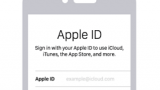

2018.3.8追記
機種変更時のポイントをまとめてみました。



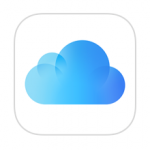

コメント